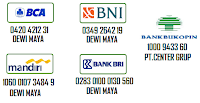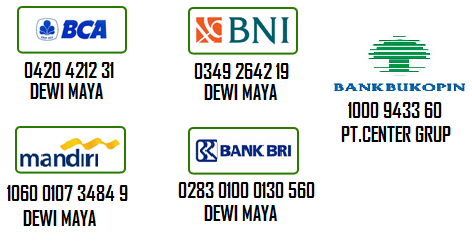Panduan Setting PPOB Media Komputer :
Setelah mengisi Form Pendaftaran dan sudah mendapat balasan email dari kami,
ada beberapa langkah yang harus didownload dan install :
Panduan Manual :
1. Pastikan ada aplikasi browser “Mozilla Firefox”
Gambar Logo seperti dibawah ini :
Mozilla Minimal Versi 10
Cara mengecek berapa versi yang anda gunakan :
Masuk browser “Mozilla Firefox”
1. Arahkan Mouse Anda di sebelah tanda “+” atau “Tab” istilahnya
klik kanan mouse anda
2. Klik “ Menu Bar atau Bilah Menu “
3. Klik Menu “Help atau Bantuan”
4. Klik “ About Firefox atau Tentang Firefox”
5. versi mozilla saat ini adalah : versi 30.0
2. Jika belum ada browser “Mozilla Firefox”, anda harus download :
( Jika sudah ada, abaikan langkah no. 2)
Untuk download mozilla firefox, silahkan klik link dibawah ini :
Klik "Download atau Unduh"
Buka file yang barusan anda download
Biasanya terletak di Folder Download
Buka Windows Explorer anda
Klik Kanan Start Menu Windows
Klik “Open Windows Explorer”
Pilih Drive “C:”
Klik Folder “User”
Klik Nama Komputer Anda. Di komputer saya memakai nama “Toshiba”
Klik “Toshiba”
Klik “Download”
Klik 2x File “ Mozilla Firefox”
Klik Next, dan seterusnya sampai klik “Finish”
2. Download dan install plugin PPOB, berikut linknya :
3. Setting Mozilla Firefox
Masuk aplikasi Mozilla
1. klik menu tools
2. klik menu options
- Klik Menu Tool > Option > Content > Block Pop Up Windows jangan dicentang
- Klik Menu Tool > Option > Advanced > Update > Never Check For Updates
- Klik Menu File > Page Setup > Format & Option > Shrink Page To Width jangan dicentang dan scale diinput : 94
- Klik Menu File > Page Setup > Margin & Header / Footers
Margin : untuk Top, Bottom, Left dan Right > diinput : 0
Headers & Footers : dibuat blank semua
4. Setting Bookmark Mozilla
Download terlebih dahulu link berikut ini :
karena file dalam bentuk rar, maka harus di ekstrak terlebih dahulu
Setelah itu pada Mozilla Firefox, klik Menu Bookmarks > Show All Bookmarks > import & backup > restore > choose file dan pilih file yang telah diekstrak tadi . . . . dan KLIK OK
1. arahkan mouse disebelah kanan tanda "+"
klik kanan mouse anda
2. klik "Bookmarks Toolbar"
3. maka akan muncul bookmarks ppob seperti gambar diatas : PPOB Bukopin, KAI / Pesawat, dll
5. Setting Printer
Untuk setting printer, harus login terlebih dahulu ke web transaksi PPOB BUKOPIN
1. klik "PPOB BUKOPIN"
2. masukkan user id dan password, serta kode verifikasinya
Stelah Login,
1. klik menu Setting
2. pada pilihan "tipe" : dot matrix ( untuk printer dot matrix, seperti : Epson Lx300, Lx800, dll)
pilih HTML ( untuk printer tinta : seperti canon, deskjet, dll)
kertas : 1/4 Kuarto
Langkah - Langkah diatas harus dilakukan, agar akses aplikasi web transaksi lancar dan tidak ada kendala
salam sukses,
|
skip to main |
skip to sidebar